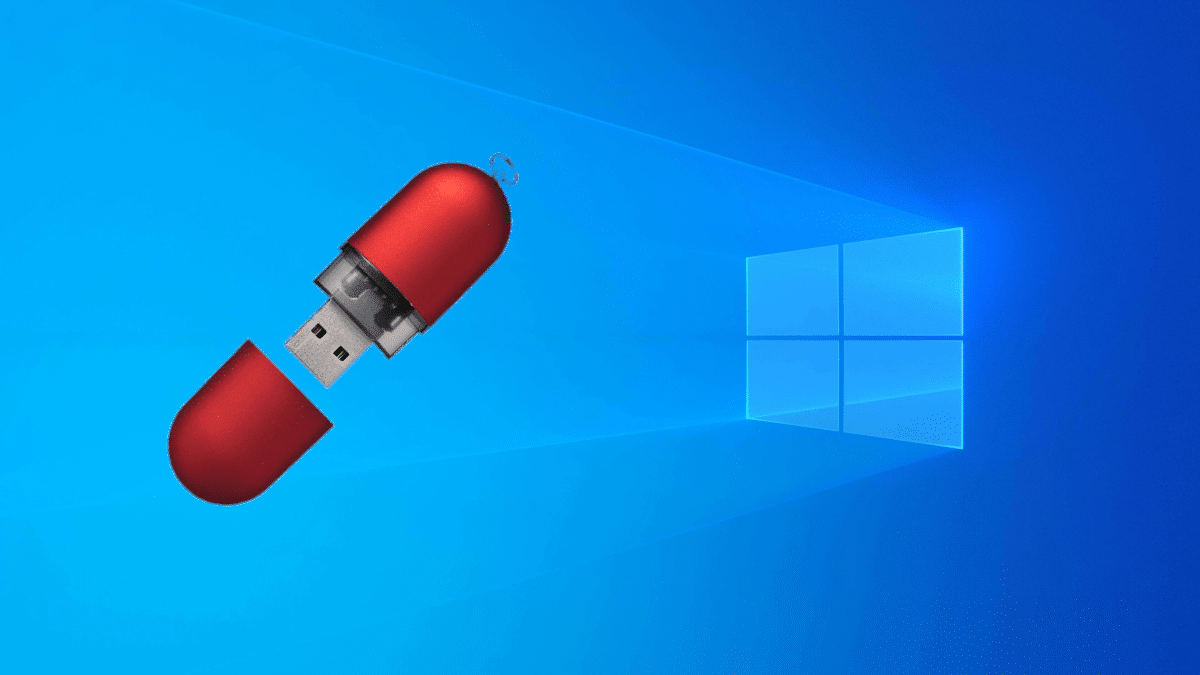
Dacă există un lucru pe care îl voi apăra întotdeauna cu privire la sistemul de operare Microsoft, este că toate software-urile importante sunt disponibile. De exemplu, dacă vrei să joci, ai toate titlurile; Dacă doriți să utilizați un program special, cum ar fi cele care gestionează ciclul de calculatoare sau să se sincronizeze cu orice tip de dispozitiv, puteți. Pentru mine, Linux este cel mai bun pentru uz general, datorită vitezei, personalizabilității și că este gratuit, dar are tocurile lui Ahile. Sunt mulți care vor continua cu „ferestrele” pentru că depind de ceva, dar asta s-ar putea schimba dacă instalăm Windows pe un USB.
În același mod în care am instalat Ubuntu sau Manjaro pe un pendrive cu stocare persistentă, putem instala Windows pe un USB. Ei bine, procesul poate arăta așa, dar este necesar un software special și luați câteva măsuri de precauție. Când o facem o dată, restul este mai ușor și apoi vă vom arăta pașii de urmat pentru a-l realiza.
WinToUSB: Windows pe un portabil USB
Înainte ca criticii să intre, menționați asta LinuxAdictos Are o secțiune «Linux vs. Windows”, și pentru care acest ghid este, parțial, pentru ajută la trecerea indecisă la Linux cu asigurarea că vor putea în continuare să intre pe Windows fără a fi nevoie să pornească dublu. Pașii de urmat sunt acești:
- Conectăm un pendrive la un PC Windows.
- În continuare vă recomand să accesați Windows Disk Manager și să lăsați USB-ul gol, chiar și fără formatare. Cu excepția cazului în care pendrive-ul este nou, caz în care putem testa direct.
- Coborâm WinToUSB. Versiunea gratuită nu vă permite să instalați versiunea Pro, dar versiunea Home o face.
- Începem WinToUSB ca administrator.
- Dacă îl lăsăm ca implicit, va încerca să instaleze sistemul dintr-un ISO. De asemenea, aveți opțiunea de a o face de pe un DVD. Desenele sunt clare.
- Facem clic pe butonul din dreapta care are o lupă și un folder și alegem Windows 10 ISO.
- WinToUSB va scana toate versiunile disponibile. Alegem una și facem clic pe „Următorul”.
- Alegem unitatea de destinație și facem clic pe „Următorul”. Aici trebuie să alegem pendrive-ul unde dorim să punem Windows 10.
- În fereastra pop-up care apare, alegem „MBR pentru BIOS și UEFI” și apoi „Da”.
- Așteptăm să se formateze. Dacă apare o eroare, merită să reporniți computerul și să începeți din nou. De asemenea, putem verifica starea discului (PowerShell în modul administrator și „chkdsk” fără ghilimele) și, dacă există probleme, le putem repara.
- Dacă nu a existat nicio problemă în pasul anterior, în fereastra următoare alegem modul de instalare VHDX și facem clic pe „Următorul”. Sistemul de operare va începe instalarea. Aici putem vedea și câteva erori, dar toate au fost rezolvate pentru mine lăsând discul gol și repornind.
Instalarea necesită timp. Dacă sistemele de operare Linux care durează 15-30 de minute pentru a se instala pe hard disk durează mai mult de o oră pe un USB, imaginați-vă Windows. Deci, aveți răbdare. Cel mai bine este să lăsați computerul în pace și să verificați din când în când dacă procentul a crescut. 0% poate dura mult timp fără să se miște.
De asemenea, trebuie să avem în vedere faptul că vorbim despre un sistem de operare precum Windows și nu funcționează pe toate pendrive-urile. Dacă vrem să fim siguri că funcționează, trebuie să alegem una certificată de Microsoft și o imagine originală; altfel este ușor ca instalarea să nu reușească. Dacă utilizați un ISO non-autentic, dezactivați antivirusul. Cerințele pendrive-ului ar fi:
- USB certificat de Microsoft (Microsoft Certified).
- USB 3.0 / 3.1.
- 64 GB de stocare, deși am reușit să-l instalez într-un 32 într-un test.
Instalarea sistemului de operare
Fereastra pe care am văzut-o mult timp, cea de sub aceste linii, ar fi echivalentul a ceea ce vedem în primii pași ai instalării pe un hard disk convențional: alegeți unde să o instalați și vedeți cum se realizează instalarea afară. Deci următorul lucru pe care trebuie să-l facem este pornește de pe USB și termină procesul de instalare. După un timp, ne va cere să alegem limba și să configurăm unele lucruri. Odată ajuns în interior, vom avea Windows 10 pe un portabil USB și gata de utilizare pe orice PC.
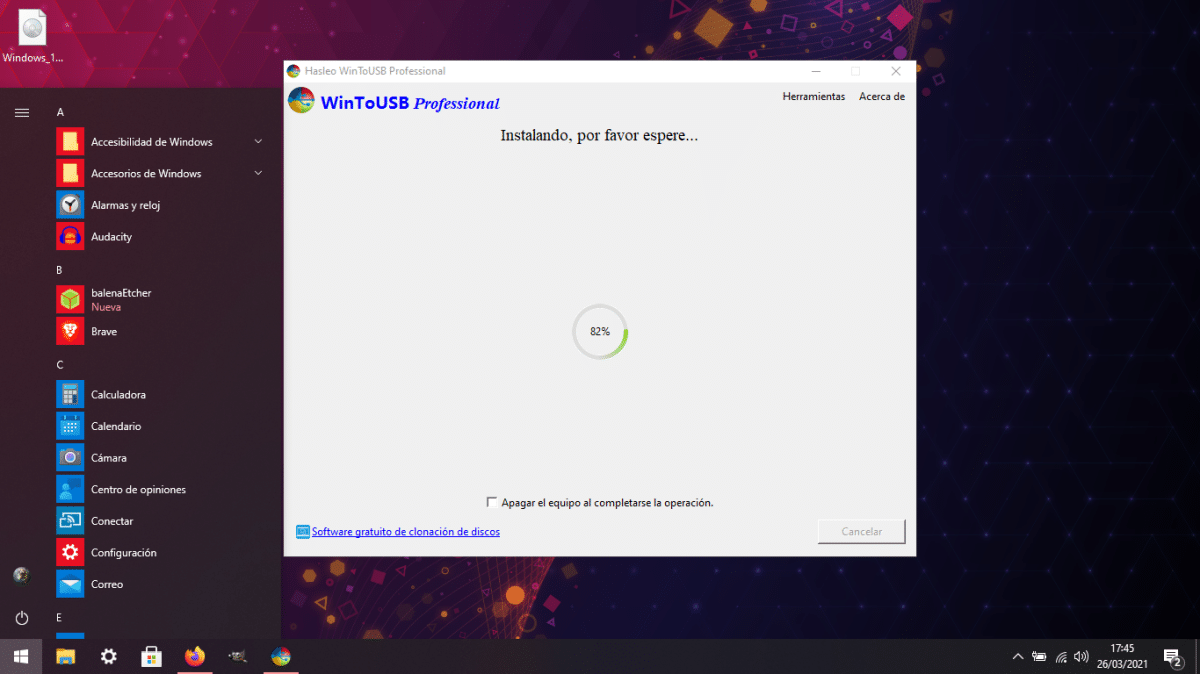
Es mai ușor pentru noi să găsim defecțiuni pe un USB decât pe un hard disk, dar nu trebuie să se întâmple. Unde putem confunda sistemul de operare este atunci când trecem de la un PC la altul, moment în care o parte din configurație se va pierde. Și personal nu aș recomanda actualizarea acestuia pe un computer temporar, deoarece ar putea descărca drivere care nu vor fi cele pe care le vom folosi cel mai mult. De fapt, este de asemenea recomandabil să întrerupeți actualizările.
Și alte câteva lucruri: această instalare Windows To Go nu are partiție de recuperare sau orice. Dacă ceva nu merge bine, trebuie să începem de la zero. Al doilea lucru este că performanța este mai slabă decât o instalare pe hard disk, deci este recomandat doar 1, să folosiți un Windows portabil și, 2, dacă nu sunt necesare programe solicitante.
Windows pe USB și Linux pe hard disk
Și dacă după câteva săptămâni sau câteva luni totul merge în continuare bine, de ce să continuăm cu Windows pe hard disk? Cred că WinToUSB este un instrument excelent care îi poate ajuta să-i convingă pe unii părăsiți Windows și treceți la Linux, deoarece de pe USB vor fi deja capabili, ca în cazul meu, să-și gestioneze Garmin, de exemplu, în modul cel mai fiabil, deoarece vor continua să o facă în sistemul Microsoft și nu într-o mașină virtuală sau prin WINE . Desigur, aș recomanda personal să testăm și să testăm din nou instalarea Windows pe un USB, pentru a ne asigura că totul este perfect. Lucrez deja la el și, dacă nu văd nicio eroare după actualizare de câteva ori, laptopul meu mai simplu va trece la Manjaro și nu voi folosi niciodată Windows ca înainte.
Bună ziua, articol interesant, deși unele lucruri pe care le spui ca schimbarea PC-ului pot da probleme mă descurajează puțin, din moment ce experiența mea cu cele Live din Linux este că nu au probleme precum PC-ul în care le folosești.
Nu am văzut nicăieri dacă pentru a folosi acel Win trebuie să porniți computerul, ca și cum ar fi boot dual, sau puteți lansa Win de pe USB fără boot (ceva similar cu modul în care funcționează vinul)
Salutări.
Buna ziua.
Vă răspund pentru că am instalat Windows pe un disc USB extern de luni de zile.
Se comportă ca și cum ar fi instalat pe discul principal. Aveți două alternative. În opțiunile de boot, acordați prioritate discului extern, astfel încât Windows să pornească întotdeauna în timp ce este conectat sau acordați prioritate discului intern și actualizați Grub pentru a-l include în lista de opțiuni.
Mulțumesc, o să încerc. Mi-a plăcut chestia cu unitatea externă. Apoi le spun.
Excelent, foarte util.
Va multumesc foarte mult!
Ceea ce spune Diego Germán González este cel mai bun pentru a rula Windows extern, ce dacă nu-mi plac driverele, pentru că folosesc Manjaro ca principal de pe un disc extern și nu dă probleme cu actualizările și chiar pot face aproape totul Lucrul de care am nevoie ( pc-ul meu nu are nimic inauntru) doar ca mai intai am avut windows virtualizat doar din cauza programelor pe care le-am folosit pe uni precum Solidwork si AutoCAD, acestea doua sunt singurele care mi-au stricat experienta.